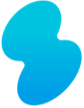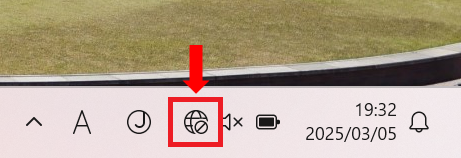貸出ノートPCで無線LANを使用してインターネット接続するには
無線LAN接続する
学内で無線LAN接続する
学内で貸出ノートPCを無線LAN接続する場合、無線LAN「hosei-wifi」に接続します。
学内での無線LAN接続は以下案内の「1. hosei-wifi(暗号化型新無線LANサービス_New wireless lan Network)」をご覧ください。
学外で無線LAN接続する
1.画面右下の「タスクバー」にある「無線LANアイコン」をクリックします。
表示されていない場合は、左端にある三角ボタンを押してから、「無線LANアイコン」をクリックしてください。
2.接続可能なSSIDの一覧が表示されるので、接続したいSSIDをクリックし、「接続」ボタンをクリックします。
3.認証が必要な場合、ユーザ名とパスワードを入力して「OK」ボタンをクリックします。
接続に必要なユーザ名、パスワードはtedu2025ユーザサポート窓口、全学ネットワークシステム・ユーザサポート窓口、多摩情報センター事務室では分かりかねますので、お問い合わせいただいてもお答えできません。
有線LAN接続する
1.本体左面、下図の2、ネットワークポートにLANケーブルを差し込んでください。
LANケーブルを抜き差しする際、LANケーブルの端子やパソコンのネットワークポートを破損しないように、注意してください
2.LANケーブルを接続した後の手順は学内、学外で異なります。
学内の場合:統合認証ユーザID(学生証番号)と統合認証パスワードを入力してください。
学外の場合:接続する場所の案内に従ってください。
学外の場合、接続に必要なユーザ名、パスワードはtedu2025ユーザサポート窓口、全学ネットワークシステム・ユーザサポート窓口、多摩情報センター事務室では分かりかねますので、お問い合わせいただいてもお答えできません。